小伙伴们好啊,今天咱们来学习几个简单实用的Excel小技巧,点滴积累也能提高工作效率。
批注快速复位
很多小伙伴习惯在单元格中插入批注,来对数据进行标记和说明。但是有时候批注的位置会出现错乱,有的甚至跑到视线以外了。
如何使错乱的批注恢复到默认位置呢?
全选工作表,复制。然后在新工作表中粘贴即可。
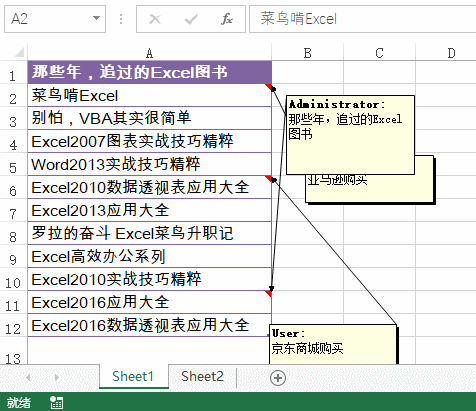
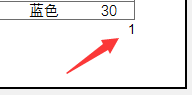
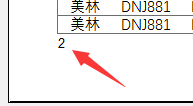
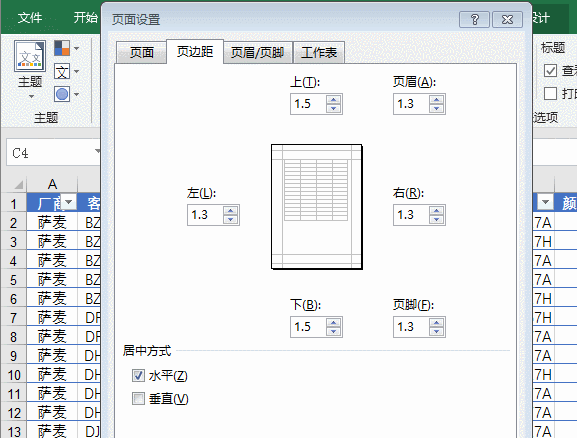
替换不规范日期
工作中经常会遇到类似2020.5.12这样的不规范日期,如何快速转换为规范的日期呢?
其实很简单:只要选中日期所在区域,然后按<Ctrl+H>组合键调出替换对话框,然后将小数点全部替换为横杠即可。
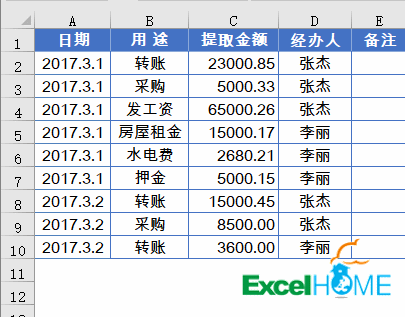
提取不重复名单
在多行多列的值班表中,如何提取出不重复的名单呢?
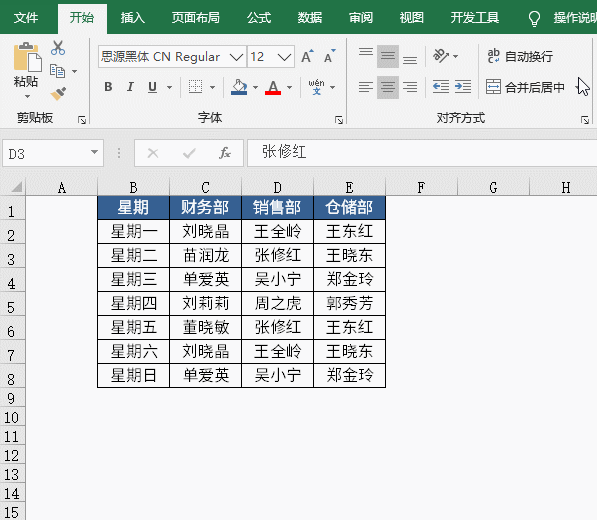
让Excel自动加边框
单击【格式】按钮,在弹出的【设置单元格格式】对话框中选择一种边框颜色,单击【外边框】按钮。最后依次单击【确定】关闭对话框。
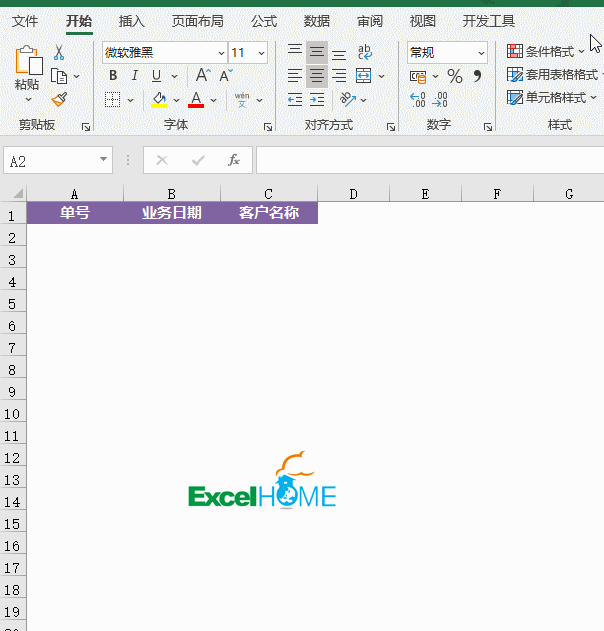
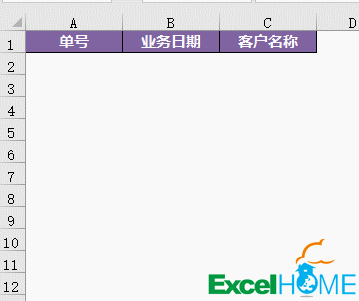
好了,今天咱们的内容就是这些吧,祝各位小伙伴一天好心情!
图文制作:祝洪忠
声明:本站所有文章,如无特殊说明或标注,均为本站原创发布。任何个人或组织,在未征得本站同意时,禁止复制、盗用、采集、发布本站内容到任何网站、书籍等各类媒体平台。如若本站内容侵犯了原著者的合法权益,可联系我们进行处理。

